
Parallels Desktop 15 pour Mac: prêt pour MacOS Catalina (10.15) avec plus de 30 nouvelles fonctionnalités
La dernière version de Parallels Desktop pour Mac est arrivée et les utilisateurs de Mac ont tellement de raisons de se réjouir. Les utilisateurs de bureau Windows ont du mal à passer sur Mac et même les utilisateurs de Mac ressentent parfois le besoin de certaines applications Windows qui ne sont pas disponibles sur leurs ordinateurs Mac. Parallels Desktop 15 pour Mac a répondu à toutes vos prières. Parallels Desktop pour Mac est le logiciel de virtualisation de bureau le plus fiable depuis plus d’une décennie et ils sont disponibles avec une version améliorée qui est prête pour le macOS 10.15 Catalina qui n’est pas encore officiellement publié. Avec de tout nouveaux trucs trompeusement longs, Parallels Desktop est là pour garder longtemps le manteau du meilleur logiciel de virtualisation de bureau. Voyons donc ce que la nouvelle version apporte à la table.
- Plus rapide et plus efficace avec plus de trente nouvelles fonctionnalités
- Prêt pour macOS Catalina (10.15)
- Prise en charge d’Apple Pencil et Sidecar
- Prise en charge graphique DirectX 11
- DirectX via Apple Metal API
- Glisser-déposer des fichiers
- Support client premium 24/7 pour les éditions Pro et Business
- LES INCONVÉNIENTS:
- La RAM virtuelle pour chaque machine virtuelle est toujours de 128 Go
- Administration et gestion centralisées disponibles uniquement pour l’édition Business
- Seulement 4vCPU pour chaque VM dans Standard Edition. 32vCPU par VM pour les éditions Pro et Business
Quoi de neuf dans Parallels Desktop 15 pour Mac?
Beaucoup!! Plus de trente nouvelles fonctionnalités ont été ajoutées à la toute nouvelle version, ce qui, je dois le dire, est une nette amélioration par rapport à la version précédente 14. Parallels Desktop 14 pour Mac a introduit le très attendu Mode sombre lors de sa sortie. Conformément à la tradition d’introduire une fonctionnalité révolutionnaire avec chaque nouvelle version, Parallels Desktop 15 pour Mac bénéficie de la prise en charge de DirectX 11 et c’est un ajout massif. Les versions précédentes ne prenaient en charge que DirectX 10, mais la nouvelle version 15 peut exécuter de manière transparente les jeux auxquels vous mouriez d’envie de jouer. DirectX 11 fait fonctionner des jeux à forte intensité graphique, tels que FIFA 19, Age of Empires, Crysis 3, Fallout, et les jeux similaires ressemblent à un jeu d’enfant. Il prend également en charge les applications CAD / CAM riches en graphiques comme Autodesk Revit 2020, Autodesk 3ds Max 2020, Lumion et ArcGIS Pro pour n’en nommer que quelques-unes. Parallels Desktop 15 prend également en charge les versions précédentes de DirectX – DirectX 9 et DirectX 10. Pour améliorer les choses, le nouveau logiciel prend en charge DirectX via Apple Metal API (interface de programmation d’application) pour la première fois plutôt qu’OpenGL qui était utilisé dans les versions précédentes.
La société a déclaré avoir réussi à augmenter le traitement graphique 3D de 15% plus rapidement et le démarrage des applications Microsoft Office de 80% plus rapidement et a fourni une version 15 avec plus de 30 nouvelles fonctionnalités. Applaus. Rideau.
retour au menu ↑Différences clés de Parallels Desktop 15 vs 14
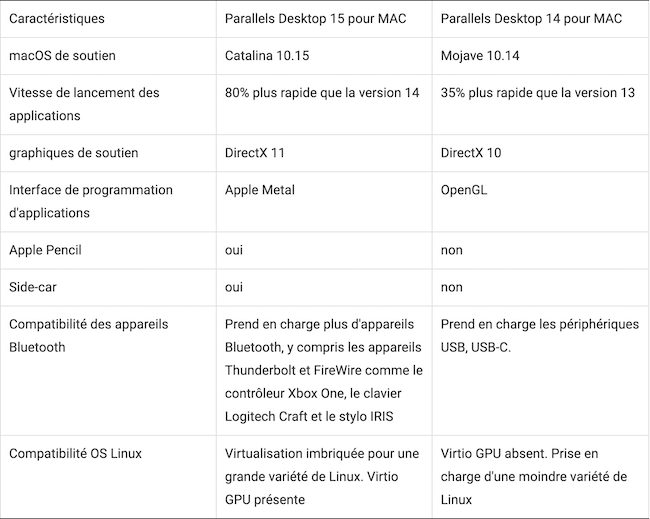
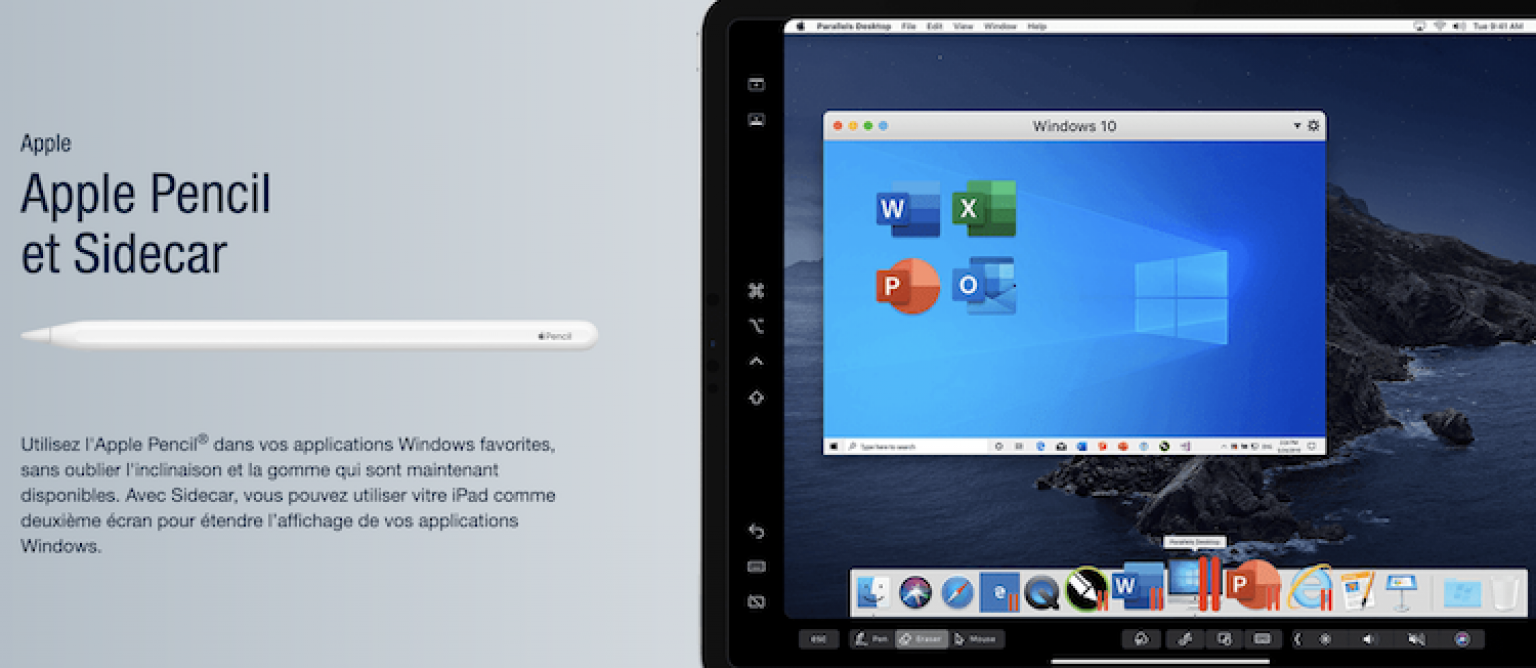
- Dès le départ, Parallels Desktop 15 pour Mac apporte une multitude de nouvelles fonctionnalités et outils qui sont des améliorations majeures en termes de performances et de convivialité par rapport à son prédécesseur Parallels Desktop 14 pour Mac. La dernière version 15 prend en charge DirectX 11, ainsi que DirectX 9 et 10, via l’API Metal. La version 14 ne prenait en charge que DirectX 9 et 10 via OpenGL. Metal, développé par Apple Inc, est une bien meilleure API que OpenGL. Le passage à DirectX 11 dans la nouvelle version vous permet de jouer à des jeux très graphiques ou d’utiliser des applications graphiques sans les tracas rencontrés dans les versions antérieures.
- Parallels Desktop 15 pour Mac bénéficie également d’un temps de démarrage plus rapide par rapport à son prédécesseur. Les applications, en particulier les applications Microsoft Office, lancent 80% plus rapidement et les jeux 3D fonctionnent 15% plus facilement grâce à des graphismes améliorés. L’interface utilisateur de Parallels Desktop est désormais plus rapide, plus réactive et plus intuitive que jamais. La version 15 prendra désormais en charge le dernier macOS Catalina après sa sortie officielle cet automne. La version 14 a pris en charge macOS Mojave.
- Parallels Desktop 15 pour Mac prend un cran en prenant en charge le très utile Apple Pencil qui manquait dans les versions précédentes. L’Apple Pencil est intégré pour fonctionner avec les applications Windows avec prise en charge de la gomme. Sidecar, qui vous permet d’augmenter l’interface en utilisant un iPad comme deuxième écran, est un autre ajout étonnant à Parallels Desktop 15 pour Mac.Drag and drop est une fonctionnalité utilitaire fournie avec la nouvelle version et nous facilite la vie. Même les machines virtuelles peuvent être créées par glisser-déposer. Faire glisser des images depuis Safari, Photos ou d’autres applications Mac est désormais possible dans la nouvelle version. Parallels Desktop 15 pour Mac permet d’utiliser les aperçus de capture d’écran dans les applications Windows même si Apple a modifié les paramètres de capture d’écran dans Mojave et Catalina.
- L’optimisation automatique de l’utilisation du disque libère plus d’espace que jamais auparavant. Les appareils Thunderbolt et FireWire peuvent désormais se connecter à Windows, vous permettant ainsi de jouer à des jeux Xbox sur Windows. Les appareils Bluetooth tels que la manette Xbox One et le stylet peuvent désormais être couplés avec Windows et macOS. L’intégration Mac vous permet d’envoyer des fichiers à partir du Finder à l’aide d’une application de messagerie Windows. Virtio GPU est une autre nouvelle fonctionnalité de Parallels Desktop 15 pour Mac qui vous permet d’utiliser une souris coulissante et la prise en charge de plusieurs moniteurs sans même utiliser Parallels Tools.
Windows sur votre barre tactile
Parallels Desktop 15 permet d’intégrer des applications Windows dans la barre tactile Mac et également d’utiliser la barre tactile dans n’importe quelle application Windows. C’est une astuce intéressante. La barre tactile Mac peut désormais intégrer des applications Microsoft comme Outlook, Word, PowerPoint et Excel. Cela ne s’arrête pas là car la barre tactile intègre également Internet Explorer, Google Chrome et Mozilla Firefox. En outre, la barre tactile accueille le menu Démarrer de Windows et le bureau, ainsi que Cortana et les fichiers épinglés.
Un assistant de barre tactile vous permet de personnaliser votre barre tactile selon votre caprice. Ajoutez toutes les applications Windows que vous pouvez utiliser à la barre tactile et profitez au mieux des deux mondes. La prochaine barre de personnes de Windows 10, qui permet à l’utilisateur d’épingler des contacts dans la barre des tâches, est également mise à la disposition des utilisateurs de ce logiciel. La prise en charge améliorée de la rétine garantit à l’utilisateur la meilleure expérience visuelle possible.
retour au menu ↑Installation et facilité d’utilisation
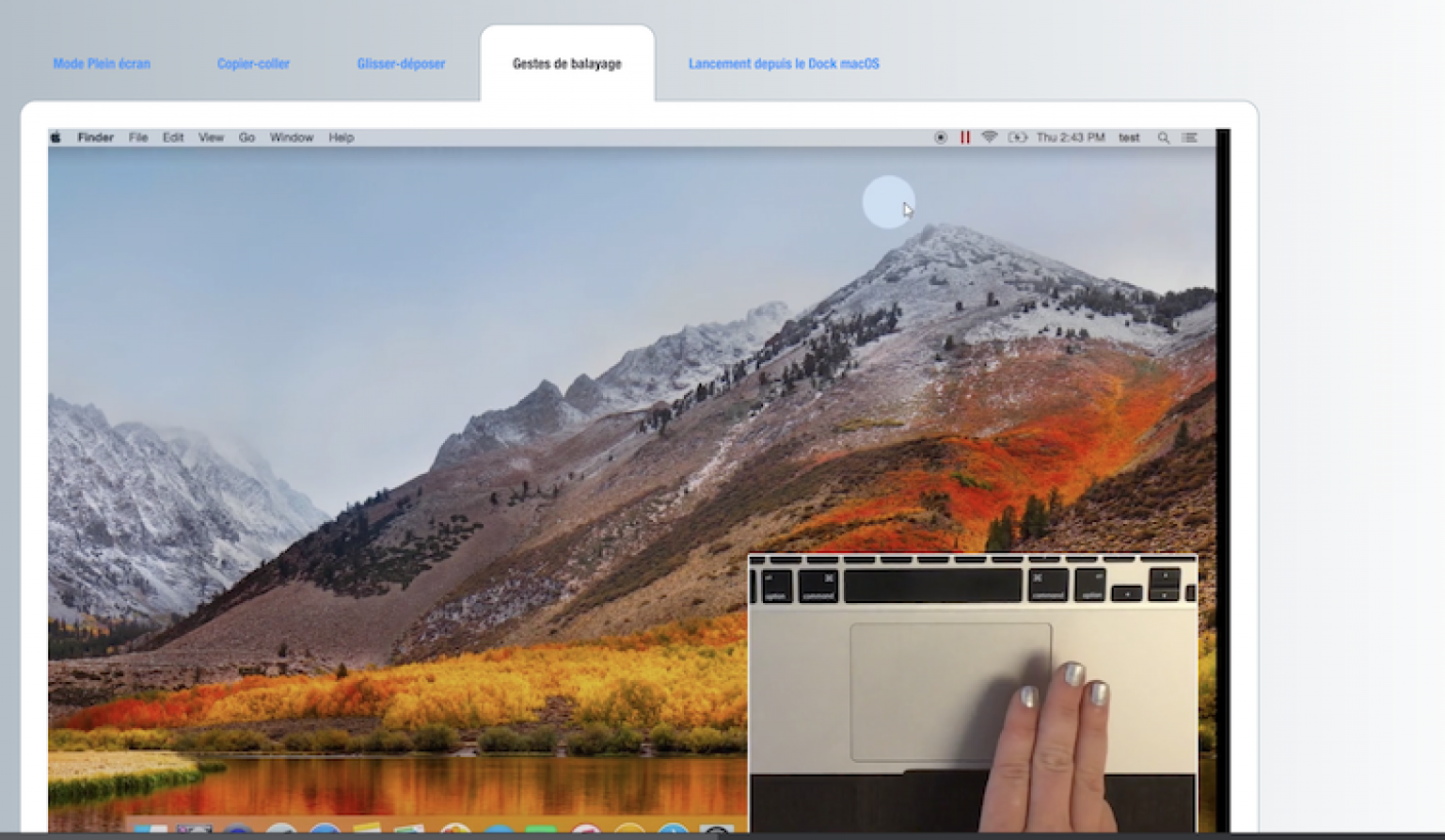
Vous pouvez désormais envoyer des fichiers à partir de macOS en utilisant une application de messagerie Windows en quelques clics grâce à la prise en charge de Parallels Desktop 15 pour envoyer des fichiers par e-mail depuis le Finder. Utilisez Windows avec macOS sans avoir à redémarrer sur votre MacBook Pro, MacBook, iMac Pro, iMac, Mac Pro et même Mac mini. Parallels Desktop 15 pour Mac offre la flexibilité ultime car il fonctionne avec OS X, Windows 10, 8.1 et 7, Linux, Unix et macOS Server. La configuration est aussi simple que possible et le logiciel est très intuitif. Il détectera automatiquement si vous devez télécharger Windows ou choisir votre installation Windows, Linux ou Ubuntu existante. Les applications Windows gourmandes en graphiques s’exécutent sans accroc et avec l’optimisation automatique de l’espace disque, vous pouvez désormais économiser beaucoup d’espace disque. Vous pouvez maintenant faire glisser et déposer des fichiers de macOS vers l’écran Windows.
Choisissez la vue qui convient à votre style. Vous pouvez masquer l’écran Windows en mode Cohérence et toujours lancer et utiliser des applications Windows à partir de votre dock macOS. L’intégration Office permet aux documents Word, PowerPoint ou Excel dans Safari de s’ouvrir dans leur application Windows native. Si vous passez à Mac depuis un PC Windows, vous préférerez peut-être l’écran Windows à l’écran Mac. Vous pouvez configurer l’écran Windows pour occuper tout l’écran de votre ordinateur. Quel que soit votre choix, vous pouvez facilement glisser entre Windows et l’écran macOS avec un simple geste de balayage à trois doigts sur le pavé tactile. L’ajout d’applications Windows à Touch Bar pour un accès instantané et une personnalisation facile est également une option. Avec Parallels Access, vous pouvez désormais accéder à distance à votre Mac depuis n’importe quel appareil iOS ou Android
retour au menu ↑Assistance Apple Pencil et Sidecar
Le support Apple Pencil et Sidecar sont des ajouts très attendus aux versions précédentes. Les applications Windows prennent désormais en charge l’utilisation d’Apple Pencil avec une prise en charge de l’inclinaison et de la gomme. Vous pouvez utiliser votre iPad comme deuxième écran pour étendre vos applications Windows grâce à Sidecar. La prise en charge supplémentaire des appareils Bluetooth vous permet de connecter la manette Xbox One, IRISPen, le clavier Logitech Craft, certaines applications et bandes intelligentes pour la maison, et bien plus encore. Vous pouvez même jouer à un jeu Xbox sur une machine virtuelle Windows 10. Les machines virtuelles prennent en charge une grande variété de distributions Linux. Parallels Desktop 15 vous permet d’utiliser une souris coulissante, une résolution dynamique et une prise en charge multi-écran prête à l’emploi.
Unité et cohérence
Les gens préfèrent généralement basculer entre les applications Windows et Mac, Parallels utilise respectivement les options Unity et Coherence pour gérer la commutation. Lorsque ces modes sont activés, il permet à l’utilisateur de sentir qu’il utilise un seul système d’exploitation, car il permet à chaque application Windows d’obtenir sa propre fenêtre. Le fonctionnement de base de ces modes est le même, sauf la façon dont chaque programme gère la tâche. Ces modes vous permettent non seulement de copier, faire glisser, coller ou déposer, mais également de partager vos dossiers et applications.
retour au menu ↑Performance
Le dernier Parallels Desktop 15 pour Mac affiche des performances bien meilleures et le fait avec une efficacité accrue. Il peut lancer Microsoft Office 80% plus rapidement et exécuter des graphiques 3D 15% plus précisément. La version 15 est prête pour macOS Catalina qui est toujours en version bêta. La prise en charge des fonctionnalités supplémentaires de Catalina est toujours en cours de développement et sera prête au moment où Catalina sera publiée au public à l’automne. Vous obtiendrez les mises à jour de macOS Catalina lorsque vous achetez ou mettez à niveau Parallels Desktop 15 pour Mac. Jusque-là, la nouvelle version continuera de prendre en charge Mojave 10.14, High Sierra 10.13 et Sierra 10.12 mais je vous conseillerai de passer à macOS Catalina une fois qu’il sera sorti afin de profiter pleinement des performances de DirectX 11.
Parallels Desktop a obtenu de bons résultats dans les tests, et dans certains tests, VMware Fusion a eu une victoire étroite. L’une des fonctionnalités exceptionnelles qui peut améliorer les performances est la fonction de réglage en un clic de Parallels Desktop 15. Elle permet à l’utilisateur d’optimiser les paramètres et les performances de la machine virtuelle pour répondre à vos besoins.
Quelle est l’impression globale de l’utilisateur?
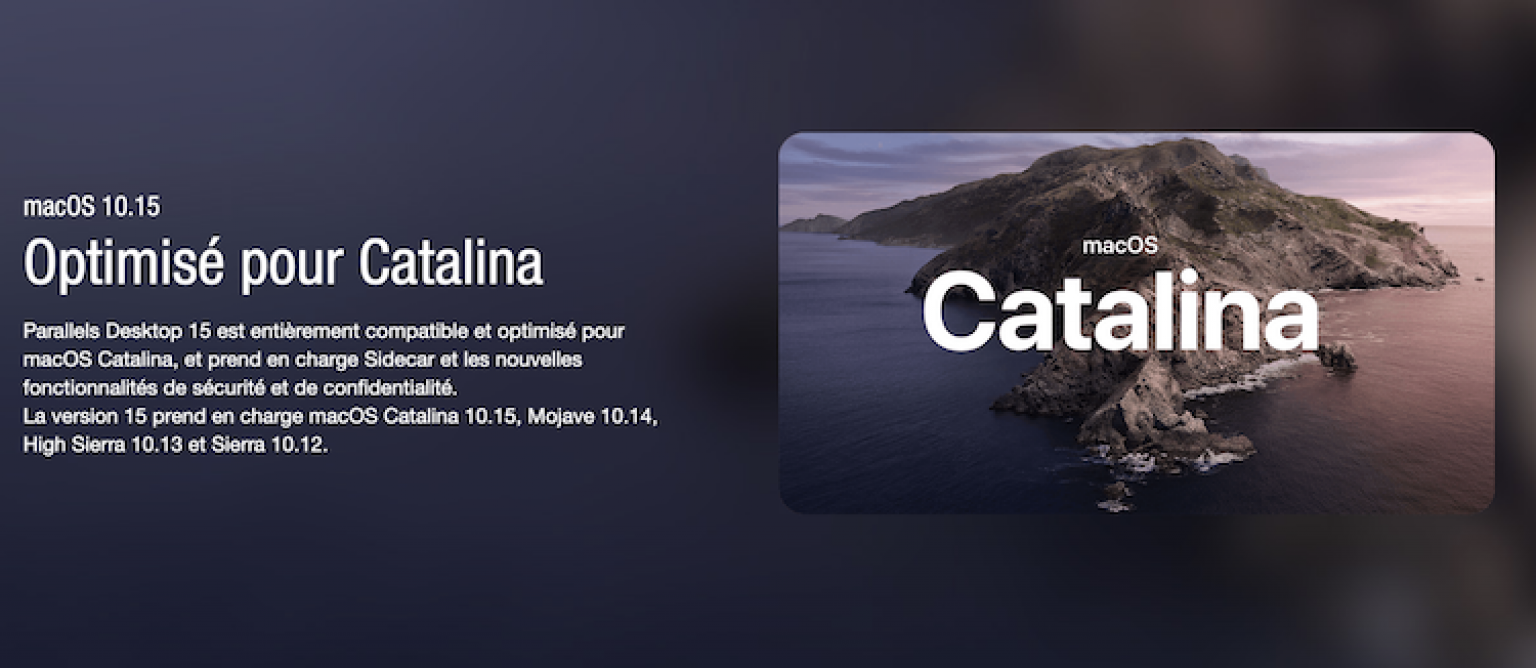
Pour mieux comprendre le sentiment du public concernant la dernière version de Parallels Desktop 15 pour Mac, j’ai visité un bon nombre de forums techniques et de communautés technologiques. La réaction générale du public est très positive compte tenu de la façon dont les membres critiques de ces forums sont généralement au sujet des nouvelles versions de logiciels. La première impression de Parallels Desktop 15 pour Mac est excellente grâce principalement à la prise en charge de DirectX 11 ainsi qu’à la première utilisation de l’API Apple Metal. Le fait qu’il soit prêt pour la dernière macOS Catalina est un bonus supplémentaire. Selon la plupart des utilisateurs, la prise en charge de DirectX 11 via l’API Metal est un énorme avantage avec la prise en charge supplémentaire d’Apple Pencil et Sidecar. Les utilisateurs des forums ont également salué les performances visiblement améliorées lors du lancement d’applications Windows et de l’exécution de jeux ou d’applications à forte intensité graphique.

Cependant, le fait que la nouvelle version 15 n’ait pas augmenté le nombre de RAM virtuelle ou de CPU virtuel par VM par rapport à la version précédente 14 est une pomme de discorde pour une poignée d’utilisateurs. À l’exception de ces utilisateurs, certains craignaient également que les éditions Pro et Business nécessitent des abonnements annuels. Outre ces deux préoccupations, l’ambiance sur les forums que j’ai visités était largement positive et optimiste.
retour au menu ↑Comparaison entre Parallels Desktop et VMware Fusion
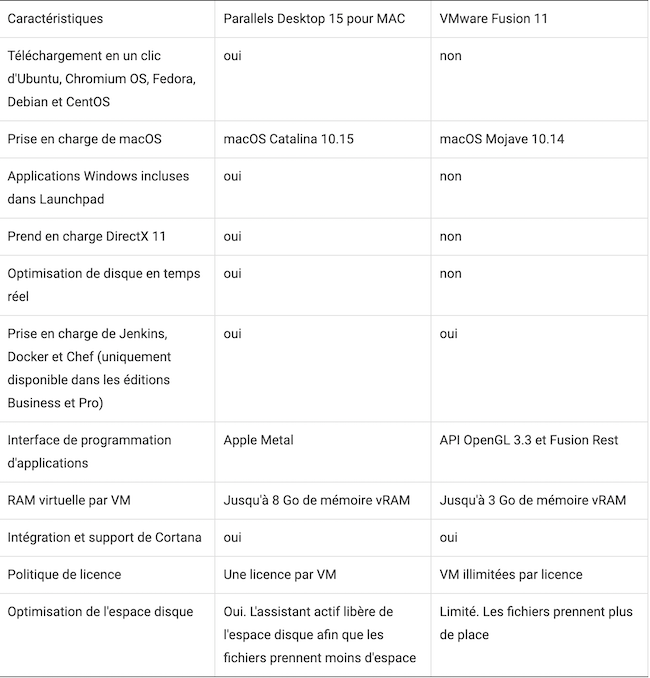
La seule façon d’exécuter Windows sur votre appareil Mac sans avoir à redémarrer l’appareil ou à redémarrer dans l’autre système d’exploitation est d’utiliser soit Parallels Desktop 15 pour Mac ou VMware Fusion. Maintenant, VMware Fusion est un logiciel de virtualisation très populaire et efficace qui rivalise directement avec Parallels Desktop 15. Votre préférence dépend de vos besoins et de vos choix personnels car les deux sont tout à fait capables d’accomplir ce qu’ils sont censés faire, bien que quelques différences clés que nous se penchera sur.
Tout d’abord, Parallels Desktop 15 pour Mac est beaucoup plus rapide au démarrage et plus rapide dans la synchronisation de Windows avec l’interface Mac que VMware Fusion. VMware Fusion ne dispose pas d’un assistant intuitif d’optimisation de l’espace disque et utilise donc plus d’espace disque qu’il n’est réellement nécessaire. D’autre part, l’assistant intuitif de Parallels Desktop 15 pour Mac vous aide à mieux comprendre et gérer votre espace disque. Ainsi, les fichiers qui peuvent utiliser 50 Go dans l’interface VMware n’utiliseront qu’environ 35 Go dans l’interface Parallels Desktop 15.
Les performances sur Parallels Desktop 15 pour Mac sont plus fluides et plus rapides que VMware Fusion grâce en grande partie au fait qu’il prend en charge DirectX 11 via l’API Metal. VMware Fusion prend toujours en charge l’ancien DirectX 10.1 via l’API OpenGL. La différence de performances est perceptible en particulier lors de la lecture de jeux orientés graphiques. Parallels Desktop 15 fournit au moins 8 Go de vRAM par VM sur ses éditions standard tandis que VMware Fusion ne fournit que 3 Go de vRAM par VM. Les éditions Pro et Business de Parallels Desktop 15 pour Mac fournissent 128 Go de RAM virtuelle par VM, ce qui explique la meilleure efficacité de Parallels Desktop 15 pour Mac que VMware Fusion.
VMware Fusion prend en charge macOS Mojave 10.14 et n’est pas prêt pour le prochain macOS Catalina qui sera dévoilé. Cela place Parallels Desktop 15 pour Mac au sommet, car il prendra en charge la dernière version de macOS Catalina au fur et à mesure de sa publication.
VMware n’est en avance qu’en termes de stabilité et de support client approprié. Parallels Desktop 15 pour Mac est plus un artiste flamboyant avec plusieurs tours dans ses manches qui manquent à VMware Fusion. Si vous n’avez pas besoin de fonctionnalités et d’outils haut de gamme, VMware Fusion devrait être votre choix car il promet un service simple mais stable. L’assistance par e-mail de Parallels Desktop 15 pour Mac n’a rien à se vanter, sauf si vous optez pour l’assistance Business, auquel cas vous bénéficiez d’une assistance premium. Cela étant dit, Parallels Desktop 15 pour Mac est un artiste polyvalent qui porte l’expérience de Windows sur les appareils Mac à un tout nouveau niveau – un niveau que VMware Fusion est très peu susceptible d’atteindre de si tôt.
# Voici une comparaison complète des fonctionnalités de Parallels Desktop vs VMware Fusion de Parallels.
- Une autre façon d’exécuter Windows sur votre Mac consiste à utiliser Virtual Box ou VMware Fusion. Virtual Box était le seul moyen de recréer une machine virtuelle lorsque VMware et Parallels étaient en cours de réalisation. Le nerd d’origine, la Virtual Box, manquait cependant des nombreuses fonctionnalités sophistiquées que l’autre logiciel plus récent fournit. VMware et Parallels Desktop sont quelque peu similaires, même si quelques différences entre eux n’incluent pas leur prix.
- Les deux viennent au même prix de 79,99 $, mais alors que VMware est pour un nombre illimité de Mac, Parallels est pour un seul Mac. Alors que VMware cible les bureaux et les institutions, Parallels Desktop, en revanche, est uniquement conçu pour servir tout utilisateur souhaitant utiliser Windows sur son Mac. Voyons ce que ces deux produits similaires ont à offrir. Bien que Virtual Box soit absolument gratuit, il ne se compare pas aux deux autres.
- VMware et Parallels Desktop guident les utilisateurs tout au long du processus d’installation, ce qui est très utile. Cependant, cela étant dit, le guide d’installation de Parallels vous tient la main comme un enfant tout au long du processus, vous assurant que même un débutant n’a aucun problème à installer une machine virtuelle. Il offre quelques options supplémentaires lors de l’installation par rapport à VMware Fusion et est meilleur en termes de convivialité.
- Ces deux logiciels vous donnent accès à tous les modes de fenêtre, à Cortana et prennent également en charge DirectX 11. Les différences mineures incluent la fonctionnalité de fenêtres de visualisation rapide d’OS X prise en charge par Parallels Desktop mais pas par VMware Fusion. En matière de performances, tout revient à l’utilisateur. Si vous recherchez des looks, VMware remporte le prix car il surpasse Parallels dans le secteur graphique visuel. Mais en termes de performances, Parallels a des kilomètres d’avance sur VMware.
- Parallels Desktop démarre, transfère ou copie des fichiers plus rapidement que VMware. Il permet également d’économiser beaucoup d’autonomie. Si vous n’avez pas besoin d’installer Windows sur plus d’un Mac, Parallels Desktop devrait être votre choix par rapport à Vmware Fusion. Mais si vous cherchez à jouer à des jeux et à de bons graphismes 3D, c’est ce que vous voulez, alors VMware Fusion est fait pour vous. Donc, c’est vraiment une question de cerveau plutôt que de force, d’utilité sur l’apparence et de ce dont vous, l’utilisateur, avez besoin. Voici un aperçu des principales différences.
Devriez-vous acheter Parallels Desktop 15 pour MAC?
Si vous recherchez le meilleur logiciel de virtualisation de bureau pour votre ordinateur Mac, alors le Parallels Desktop 15 pour Mac est la chose à acheter. Il offre les dernières fonctionnalités ainsi que la prise en charge de DirectX11 pour aussi peu que 79,99 $. Si vous avez déjà un Parallels Desktop sous licence pour Mac, comme je l’ai fait, vous pouvez mettre à niveau pour une remise de 49,99 $. Les éditions Pro et Business coûtent 99,99 $ par an, alors choisissez-les selon vos besoins. Les fonctionnalités et les performances efficaces du nouveau Parallels Desktop 15 pour Mac parlent d’elles-mêmes et vous devez l’utiliser pour le croire. Vous pouvez même essayer une version d’essai gratuite de 14 jours pour vous faire une idée, mais je peux vous garantir que vous ne regretterez pas l’investissement.





J’ai acheté la v17 pour créer des machines virtuelles MacOS dans un Mac sous Monterey. Mauvaise, très mauvaise solution, une vraie galère à installer, pas d’options d’installation, pas de paramétrage, une taille d’écran fixe. J’ai mis à jour en v18, croyant que cela allait s’améliorer. J’ai perdu le copier/coller entre la machine virtuelle et ma machine physique. J’ai pu agrandir la taille du disque, pas par paramétrage, non, par bidouille lors de l’installation. J’ai passé mon Mac sous SONOMA. Désastre ! La taille d’écran de ma machine virtuelle était toujours fixe, mais cette fois avec une taille calquée sur la taille de mon écran physique. Comme j’utilise un 3840×1080, l’écran affiché était long et étroit, c’était inutilisable ! Pas assez échaudé, j’ai mis à jour Parallels Desktop en v19 et créé une machine virtuelle MacOS sous SONOMA. La fenêtre de virtualisation est enfin de taille réglable ! Par contre, il m’est désormais interdit de choisir ma taille de disque, la possibilité en a été retirée par Parallels dans la version du logiciel que j’utilise. RÉGRESSION ! J’ai adressé 2 messages à Parallels, je n’ai pas obtenu la moindre réponse. J’ai tenté de me faire rembourser (c’est dit sur leur site), mais rien ne permet de le faire ! Bref : Mauvais logiciel, régressions, pas de SAV, c’est terminé pour moi avec ces incompétents !